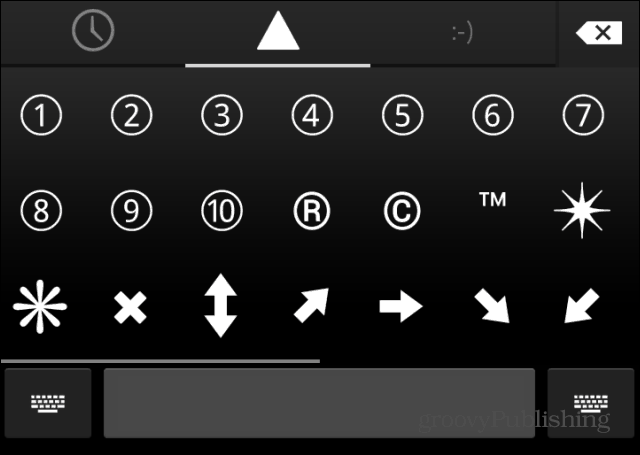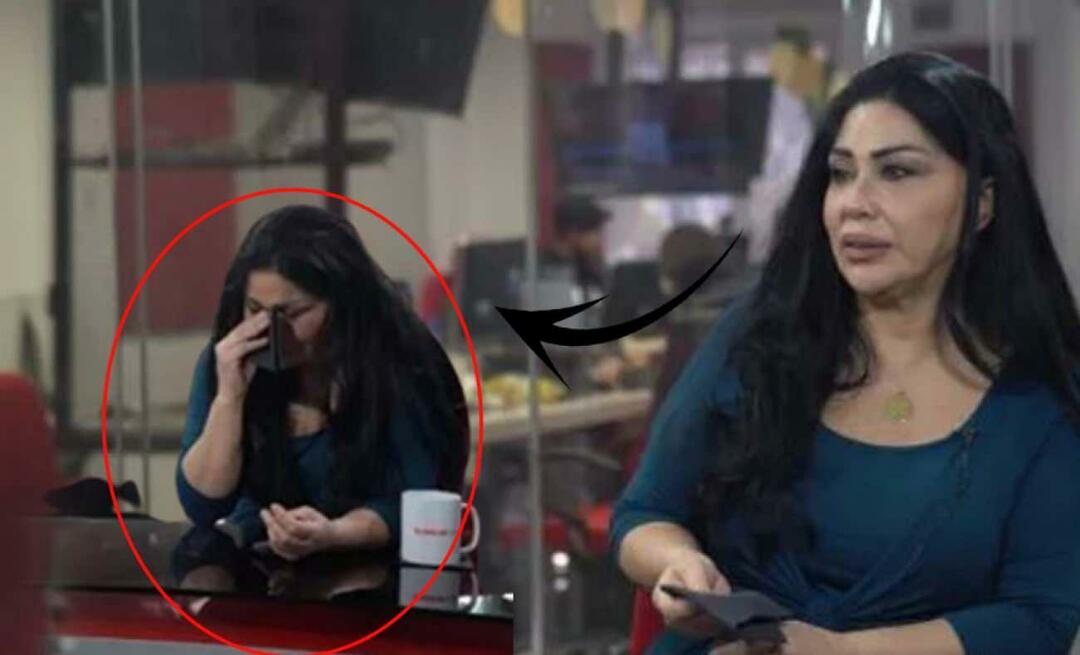כיצד להשיג כעת את מקלדת ה- Android KitKat החדשה
אנדרואיד / / March 18, 2020
אנדרואיד KitKat נמצאת איתנו אך רק אם יש לך Nexus 5. אבל אתה יכול להתקין את המקלדת החדשה כמעט על כל מכשיר אנדרואיד שיש לך עכשיו, הנה איך.
אנדרואיד KitKat נמצאת איתנו, אלא אם כן יש לך Nexus 5 על הידיים, תצטרך לחכות עד שתוכל לשחק איתו - פרטים על גרסת האנדרואיד החדשה כאן. ובכל זאת, אתה כבר יכול להתקין את המקלדת החדשה של גוגל, כמעט לכל מכשיר אנדרואיד. כך תעשה זאת.
מקלדת KitKat אנדרואיד
כדי להתחיל דברים, הורד מכאן את קובץ ה- APK עבור המקלדת החדשה של גוגלבאדיבות החבר'ה ב משטרת אנדרואיד, שהצליחו לשים את היד על זה. שמור אותו במחשב שלך ואז העתק אותו למכשיר Android שלך - או שאתה יכול לגשת לקישור מהטלפון או הטאבלט שלך.
עכשיו, לפני שתעשה משהו אחר, וודא שמכשיר Android שלך רשאי להתקין אפליקציות ממקורות לא ידועים. אם אינך בטוח אם זה יכול לעשות זאת, הנה כיצד לגלות או לאפשר את האפשרות.
כעת, הפעל את קובץ ה- APK שהעתקת ל- Droid לאחר שמצאת אותו באמצעות מנהל קבצים. אני באופן אישי משתמש במנהל הקבצים של ASTRO, אך זה תלוי בך.
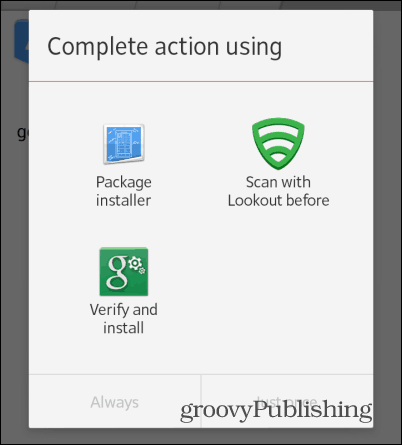
לאחר סיום תהליך ההתקנה, תעבירו לכם הדרכה בסיסית מאוד שתעזור לכם להגדיר את המקלדת החדשה של גוגל.
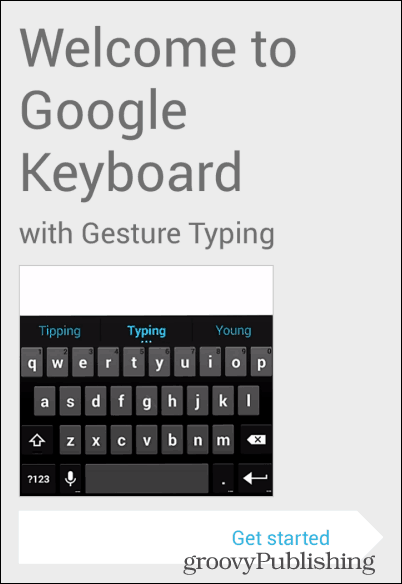
ראשית, זה יעזור לך לאפשר למקלדת גוגל לפעול במכשיר ה- Android שלך. פשוט הקשה על הכפתורים שגוגל סיפקה תעביר אותך להגדרות המתאימות.
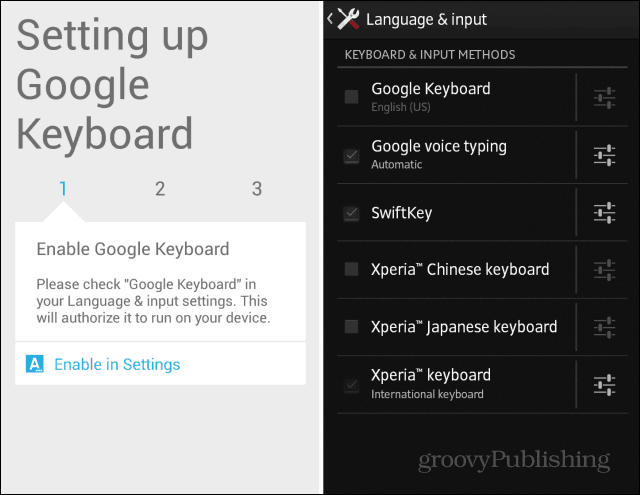
בשלב הבא תוודא שמקלדת Google החדשה היא שיטת הקלט האקטיבית שלך.
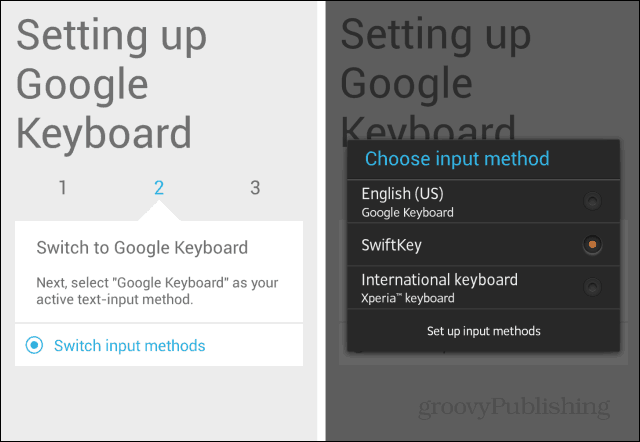
לאחר שתסיים את הצעד האחרון הזה, מקלדת Google החדשה שלך תוגדר ותקבל הודעת אישור שתיידע אותך, כך שהיא נראית כמו זו שבמסך המסך שלמטה.
אם אתה משתמש בשפה שונה מזו ששמה הטלפון שלך, הקש על הגדר שפות נוספות והוסף את השפה הרצויה. מכיוון שהמקלדת היא חזויה, חיוני כי ייבחר המילון המתאים.
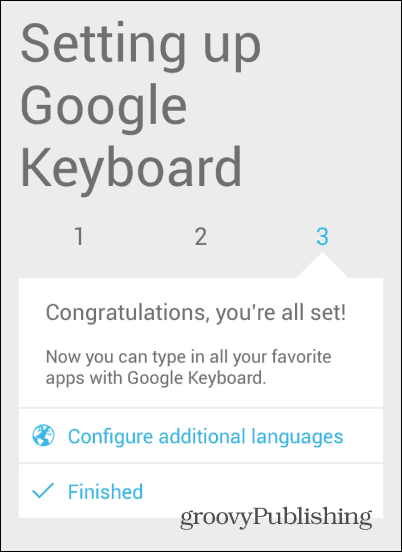
עם הצעד האחרון הזה מהדרך, תוכלו להמשיך ליהנות מהמקלדת החדשה. כפי שאתה יכול לראות, זה לא שונה מאוד מהגרסה הישנה מבחינת המראה.
הדבר הראשון שתשים לב הוא שהמסלול שהאצבע שלך עוזבת כשאתה מחליק לכתוב מילה כבר לא כחול - גוגל השתמשה בזה באפור וזה נראה לי פחות מסיח את הדעת. מלבד זאת, נראה שהתחזית עובדת טוב מאוד.
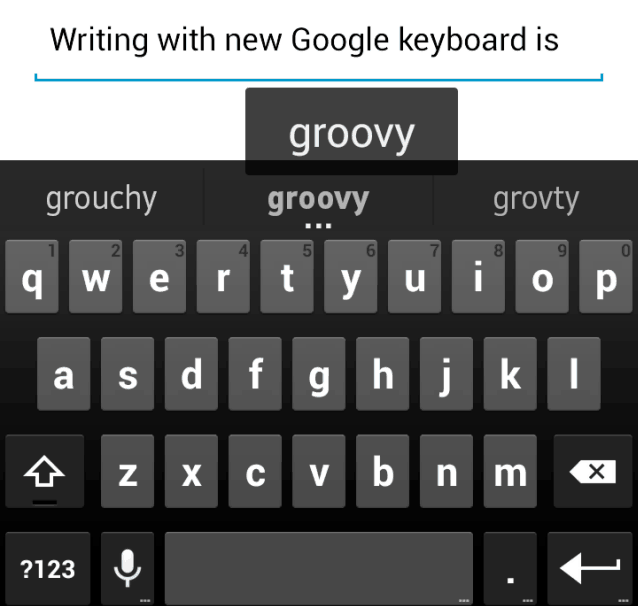
אתה יכול גם להקליד מילים מבלי להוריד את האצבע מהמסך. פשוט העביר את האצבע על סרגל החלל כשסיימת עם מילה ספציפית.
אמוג'י
המקלדת החדשה של גוגל מסתירה גם תכונה שהרבה משתמשים אוהבים והייתה זמין רק למשתמשים ב- Android 4.2 ומעלה עד כה - אמוג'י. הפעלת אימוג'י היא די פשוטה - פשוט הקש לחיצה ארוכה על Enter במקלדת, ואז לחץ על סמל הסמיילי הקטן שעולה.
למרבה הצער, מקלדת האימוג'י המלאה והצבעונית זמינה רק למשתמשים אנדרואיד 4.4. עם זאת, תוכל להשתמש בכמה אמוג'י בשחור לבן, וזה עדיף מכלום.